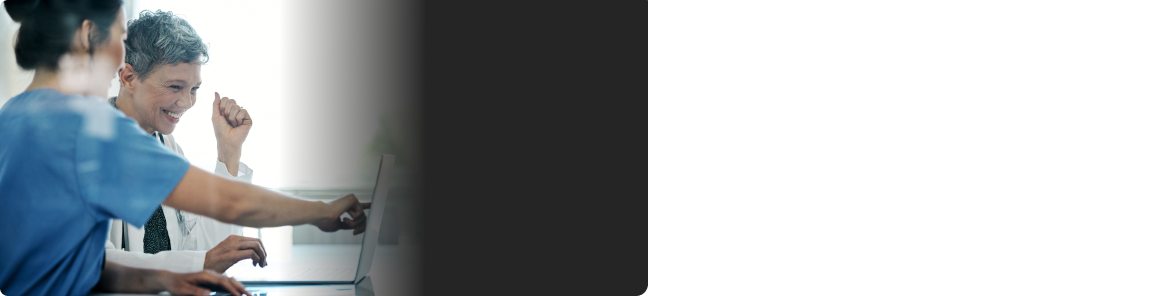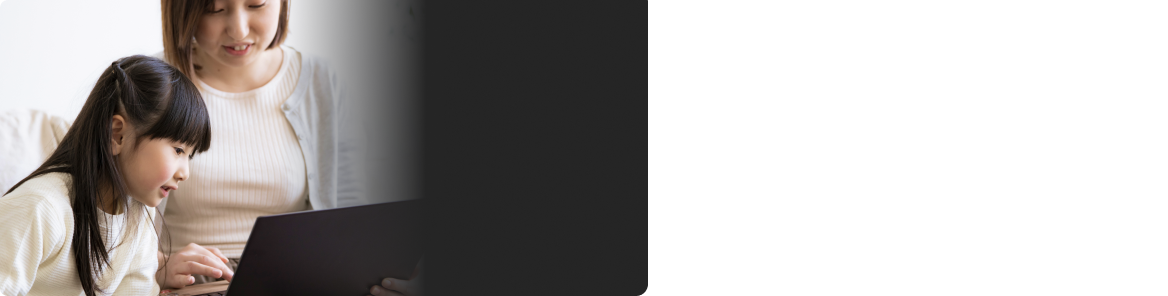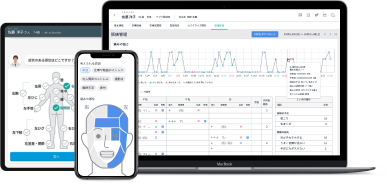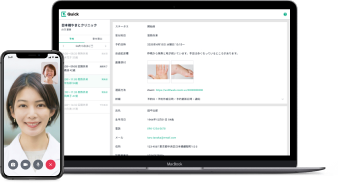医療機関の方向け | YaDoc Quickご利用マニュアル
4. その他
4. サポート
4-1. アップデートのお知らせ
画面右上「?」の左隣に、アップデート情報のボタン表示がされます。
最新のアップデート日時が表示され、選択するとアップデートの詳細ページが表示されます。
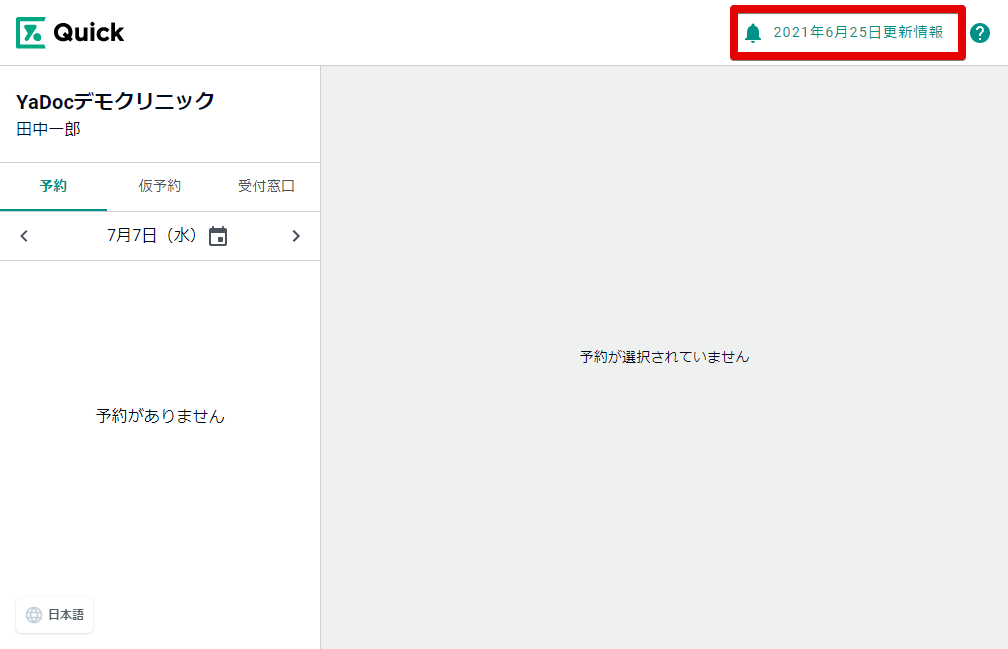
4-2. その他
ログイン後のYaDoc Quick画面で、右上の「?」を押すとお問い合わせ先を確認できます。
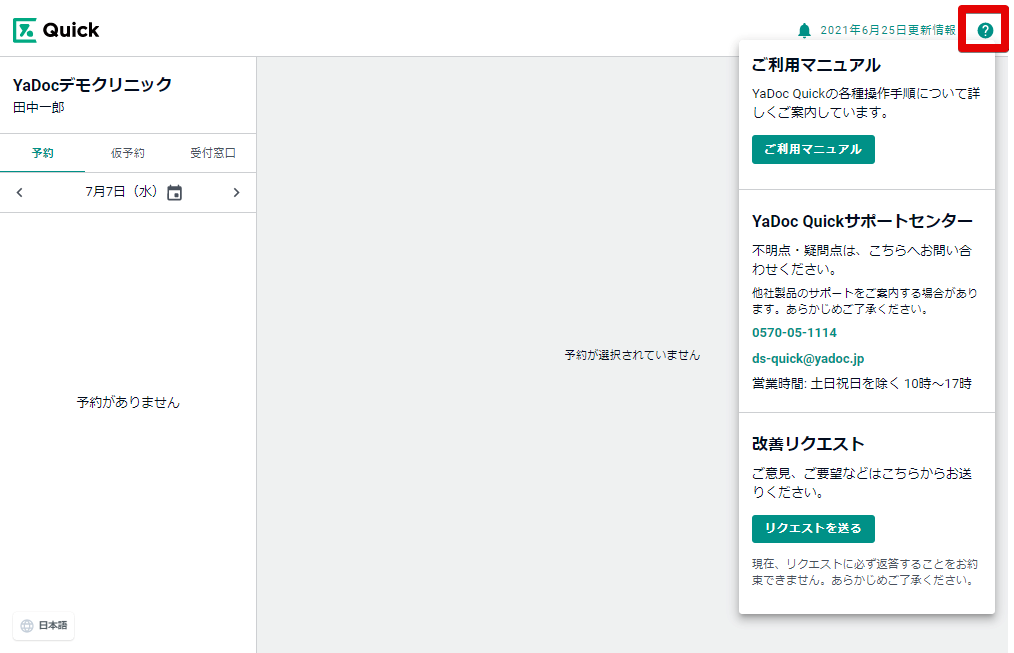
ご利用マニュアル
『ご利用マニュアル』ボタンを選択すると、マニュアルの確認ができます。
YaDoc Quick サポートセンター
メールアドレスを選択すると、メールソフトが起動します。
※サポートセンター宛てにメールでのお問い合わせ時はこちらをご利用ください。
お電話の場合は下記営業時間をご確認の上、お問い合わせください。
- 営業時間:10:00〜17:00(土日祝を除く)
- 電話でのお問い合わせ:オペレーターが即時対応いたします。
- メールでのお問い合わせ:翌営業日中にご返答いたします。
改善リクエスト
『リクエストを送る』ボタンを選択すると、メールソフトが起動します。
ご要望がございましたら、こちらをご利用ください。
4-3. よくあるお問い合わせ
4-3-1. パスワードを忘れた場合
- ログイン画面から「パスワードを忘れた場合」を押します。
- 再設定するために、ご登録いただきましたメールアドレスを入力します。
- 入力いただきましたメールアドレス宛に「【YaDoc Quick】パスワード再設定」のメールが届きます。
- メール内のパスワードをお控えいただき「YaDoc Quickにログインする」を押します。
※ログイン後必要に応じてパスワードを変更してください。
4-3-2. 受付科目の保存ができない場合
必要項目が未入力になっている場合は、保存できません。また、既存で作成している受付科目を編集する際、編集内容に変更がない場合は保存できません。
4-3-3. 予約日時を変更したい
医療機関からのみ変更が可能です。詳しくは3-2-4.をご確認下さい。
4-3-4. 過去の予約を削除したい
過去の予約に関しては、削除する事はできません。
4-3-5. ビデオ通話が押下できない・表示されない
患者さんが、予約フォームの通話項目にて、ビデオ通話を選択せず予約した場合「ビデオ通話」ボタンは表示されません。
受付科目を作成時、通話項目にて電話を「使用する」にし、ZoomやTeamsを設定している場合、患者さん側の初期値は「電話」となっているためビデオ通話だけで診察をおこないたい場合は電話項目はOFFの状態をお勧めいたします。
4-3-6. 誤った金額で請求をかけてしまった場合
一度請求をした内容の金額はYaDocQuickでは修正する事ができません。
Stripeにて決済をした場合
Stripe社側で対応となります。詳細に関しては、Stripeの問い合わせ先へご連絡をお願いします。
その他の方法で決済をした場合
次回来院時もしくはお支払いされた方法などを用いて、ご返金対応を患者さんとご相談ください。
4-4. 問い合わせ先
ご不明点等ございましたら、YaDoc Quick サポートセンターまでお問い合わせください。
■YaDoc Quick サポートセンター(平日10時00分~17時00分)
電話番号:0570-05-1114 / E-mail:お問い合わせフォーム